Usuń wirusa QuickSearch (Poprawione instrukcje)
Instrukcja usuwania wirusa QuickSearch
Czym jest Wirus QuickSearch?
QuickSearch wirus – w jaki sposób się zachowuje?
QuickSearch jest kolejnym denerwujacym potencjalnie niechcianym programem, który moze generowac znaczne ilosci denerwuajcych reklam na komputerze uzytkownika na ktorym sie znajdzie. Tego typu reklamy zazwyczaj naleza do kategorii “Sponsored ads,” tak wiec jezeli zauwazysz je na swoim komputerze to nie marnuj czasu tylko postaraj sie je usunac poniewaz moga one stanowic zagrozenie poprzez przekierowanie na podejrzane strony. Reklamy QuickSearch zaprezentuja ci z pozoru niesamowite oferty na produkty, ktorych niedawno szukales. Nie daj sie zwiesc, reklamy QuickSearch sa tak naprawde niezbyt przychylne. Pozwol nam powiedziec dlaczego.
Po pierwsze, czy przyjrzales sie kiedykolwiek tego rodzaju reklamom? Dosc czesto niosa za soba przedmioty ktorych ostatnio szukales i nie jest to przypadek. QuickSearch zbiera informacje na temat aktywnosci uzytkownika, wyszukiwania i tym podobnych informacji celem zrozumienia uzytkownika potrzeb jak i zainteresowan. Nastepnie, bazujac na zebranych danych QuickSearch generuje reklamy. W rezultacie uzytkownik daje sie nabrac na reklamy ktora ma oszczedzac pieniadze poprzez danie uzytkownikowi tego czego osttnio szukal. Naturalnie uzytkownik ktory nie bedzie sie znal na trikach tego typu oprogramowania adware moze dac sie nabrac na klikniecie w tego typu oferte a nastepnie dostapienie tranzakcji. niestety w zdecydowanej ilosci przypadkow QuickSearch prowadzi na podejrzane witryny ktore nie sa nawet zwiazane z trescia reklam. Mowiac innymi slowy tego typu reklamy maja na celu przekierowanie na konkretne witryny i staraja sie zwiekszyc ich popularnosc. Jednakze zawsze powinienes sie obawiac poniewaz korzystajac z nich z pewnoscia nie jestes bezpieczny. Niektore z nich sa przepelnione zlosliwa zawartoscia i moga promowac zlosliwe oprogramowanie (oprogramowanie adware, robaki przegladarkowe czy tez nawet inne bardziej powazne zagadnienia). Oczywiscie podejrzane strony zawsze prezentuja sie jako rzetelne i sprawdzone aplikacje, nie nalezy im ufac
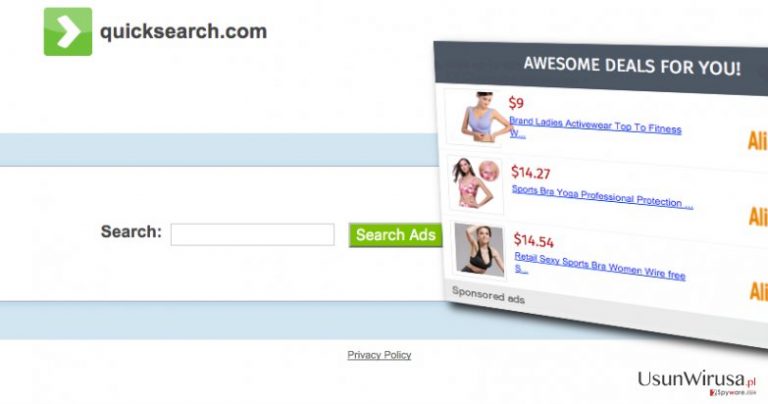
Kolejna rzecza o ktorej chcielibysmy powiedziec jest to ze ten potencjalnie niechciany program moze zmienic twoja strone domowa na QuickSearch.com. Tego typu wyszukiwarki nei sa do konca sprawdzone, ze wzgledu na sposob ich funkcjonowania – zmuszaja uzytkownika do odwiedzenia podejrzanej witryny, jezeli klikniesz na wyniki wyszukiwania ktore dostarczaja. Jezeli nie chcesz doswiadczac przekierowan QuickSearch to powinienes unikac odwiedzania tego typu stron, przemysl usuwanie QuickSearch z pomoca sprawdzonego oprogramowania. Mozesz do tego wykorzystac chociazby program FortectIntego.
W jaki sposób rozpowszechnia się QuickSearch?
QuickSearch jest oprogramowaniem adware, które rozpowszechnia sie razem z darmowymi programami. Jezeli planujesz zainstalowanie tego orpogramowania z internetu upewnij sie ze znajdziesz sprawdzone zrodlo na to aby go pobrac. W przeciwnym razie ryzykujesz zainstalowanie paczki programow zamiast indywidualnej aplikacji dopasowej do twoich potrzeb. Jednakze jezeli nie bedziesz uwazac mozesz skonczyc z calym bukietem aplikacji, mozesz trzymac sie od niego z daleka dosc prosto. Skorzystaj z ponizszych kroków:
- Zaraz po tym jak uruchomisz instalatora nie spiesz sie. Nie powinienes zbyt szybko przejsc przez proces instalacji poniewaz mozesz poprzez nieuwage zbyt szybko kliknac przycisk dalej.
- Powinienes zapoznac sie ze wszystkimi informacjami w tym z polityka prywatnosci a takze warunkami uzytkowania.
- Najwazniejsza rzecza o ktorej powinienes wiedziec jest odpowiedni dobor ustawien instalatora. Upewnij sie ze korzystasz z opcji instalacji zaawansowanej czy tez instalacji uzytkownika. Tego typu opcje pozwala ci na ujawnienie dodatkow ktore pragna zainstalowas sie razem z glowna aplikacja, bedziesz mogl wybrac czy zezwalasz na ich instalacje czy tez nie.
W jaki sposob usunac ten program wspierany przez reklamy?
Na szczescie, wirus QuickSearch nie jest zlosliwym zagrozeniem, mozesz dosc latwo usunac go saodzielnie nawet jezeli nie jestes zbyt doswiadczonym uzytkownikiem. W tym celu mozesz skorzystac z 2 opcji: manualny sposob usuwania oprogramowania lub tez automatyczny. Zapoznaj sie z krokami usuwania podanymi ponizej tego artykulu celem pozbycia sie tego oprogramowania manualnie. Jednakze upewnij sie ze wykonujesz wszystkie kroki w odpowiedniej kolejnosci aby uzyskac najlepsze rezultaty. Jezeli z jakiegos powodu nie mozesz usunac tego oprogramowania anualnie skontaktuj sie z naszym supportem aby uzyskac pomoc. Alternatywnie mozesz skorzystac z oprograowania antyszpiegujacego i usunac QuickSearch automatycznie. W tym wypadku powinienes sie upewnic czy twoj program antyszpiegujacy zostal zaaktualizowany do najnowszej wersji celem skutecznej walki z wirusami.
Możesz usunąć szkody spowodowane przez wirusa za pomocą FortectIntego. SpyHunter 5Combo Cleaner i Malwarebytes są zalecane do wykrywania potencjalnie niechcianych programów i wirusów wraz ze wszystkimi związanymi z nimi plikami i wpisami do rejestru.
Instrukcja ręcznego usuwania wirusa QuickSearch
Odinstaluj z systemu Windows
Aby usunąć Wirus QuickSearch z komputerów z systemem Windows 10/8, wykonaj te kroki:
- Wpisz Panel sterowania w pole wyszukiwania Windows i wciśnij Enter lub kliknij na wynik wyszukiwania.
- W sekcji Programy wybierz Odinstaluj program.

- Znajdź na liście wpisy powiązane z Wirus QuickSearch (lub dowolny inny niedawno zainstalowany podejrzany program).
- Kliknij prawym przyciskiem myszy na aplikację i wybierz Odinstaluj.
- Jeśli pojawi się Kontrola konta użytkownika, kliknij Tak.
- Poczekaj na ukończenie procesu dezinstalacji i kliknij OK.

Jeśli jesteś użytkownikiem Windows 7/XP, postępuj zgodnie z następującymi instrukcjami:
- Kliknij Start > Panel sterowania zlokalizowany w prawym oknie (jeśli jesteś użytkownikiem Windows XP, kliknij na Dodaj/Usuń programy).
- W Panelu sterowania wybierz Programy > Odinstaluj program.

- Wybierz niechcianą aplikację klikając na nią raz.
- Kliknij Odinstaluj/Zmień na górze.
- W oknie potwierdzenia wybierz Tak.
- Kliknij OK kiedy proces usuwania zostanie zakończony.
Usuń QuickSearch z systemu Mac OS X
-
Jeżeli korzystasz z OS X, kliknij przycisk Go na samej górze strony i wybierz Applications.

-
Poczekaj aż zobaczusz folder Applications i poszukaj w nimQuickSearch czy też innych podejrzanych pogramów, króre mogą się w nim znajdować. Teraz kliknij prawym przyciskiem myszy na każdym z tych wyników i wybierz Move to Trash.

Zresetuj MS Edge/Chromium Edge
Usuń niechciane rozszerzenia z MS Edge:
- Wybierz Menu (trzy poziome kropki w prawym górnym rogu okna przeglądarki i wybierz Rozszerzenia.
- Wybierz z listy rozszerzenie i kliknij na ikonę koła zębatego.
- Kliknij Odinstaluj na dole.

Wyczyść pliki cookie i inne dane przeglądania:
- Kliknij na Menu (trzy poziome kropki w prawym górnym rogu okna przeglądarki) i wybierz Prywatność i bezpieczeństwo.
- Pod Wyczyść dane przeglądania wybierz Wybierz elementy do wyczyszczenia.
- Zaznacz wszystko (oprócz haseł, chociaż możesz chcieć uwzględnić licencje na multimedia w stosownych przypadkach) i kliknij Wyczyść.

Przywróć ustawienia nowej karty i strony głównej:
- Kliknij na ikonę menu i wybierz Ustawienia.
- Następnie znajdź sekcję Uruchamianie.
- Kliknij Wyłącz, jeśli znalazłeś jakąkolwiek podejrzaną domenę.
Zresetuj MS Edge, jeśli powyższe kroki nie zadziałały:
- Wciśnij Ctrl + Shift + Esc, żeby otworzyć Menedżera zadań.
- Kliknij na strzałkę Więcej szczegółów u dołu okna.
- Wybierz kartę Szczegóły.
- Teraz przewiń w dół i zlokalizuj wszystkie wpisy zawierające Microsoft Edge w nazwie. Kliknij na każdy z nich prawym przyciskiem myszy i wybierz Zakończ zadanie, by zatrzymać działanie MS Edge.

Jeżeli to rozwiązanie ci nie pomogło, możesz musieć skorzystać z zaawansowanej metody resetowania Edge. Pamiętaj, że zanim przejdziesz dalej, musisz wykonać kopię zapasową swoich danych.
- Znajdź na swoim komputerze następujący folder: C:\\Users\\%username%\\AppData\\Local\\Packages\\Microsoft.MicrosoftEdge_8wekyb3d8bbwe.
- Wciśnij Ctrl + A na klawiaturze, by zaznaczyć wszystkie foldery.
- Kliknij na nie prawym przyciskiem myszy i wybierz Usuń.

- Teraz kliknij prawym przyciskiem myszy na przycisk Start i wybierz Windows PowerShell (Administrator).
- Kiedy otworzy się nowe okno, skopiuj i wklej następujące polecenie, a następnie wciśnij Enter:
Get-AppXPackage -AllUsers -Name Microsoft.MicrosoftEdge | Foreach {Add-AppxPackage -DisableDevelopmentMode -Register “$($_.InstallLocation)\\AppXManifest.xml” -Verbose

Instrukcje dla Edge opartej na Chromium
Usuń rozszerzenia z MS Edge (Chromium):
- Otwórz Edge i kliknij Ustawienia > Rozszerzenia.
- Usuń niechciane rozszerzenia klikając Usuń.

Wyczyść pamięć podręczną i dane witryn:
- Kliknij na Menu i idź do Ustawień.
- Wybierz Prywatność i usługi.
- Pod Wyczyść dane przeglądania wybierz Wybierz elementy do wyczyszczenia.
- Pod Zakres czasu wybierz Wszystko.
- Wybierz Wyczyść teraz.

Zresetuj MS Edge opartą na Chromium:
- Kliknij na Menu i wybierz Ustawienia.
- Z lewej strony wybierz Zresetuj ustawienia.
- Wybierz Przywróć ustawienia do wartości domyślnych.
- Potwierdź za pomocą Resetuj.

Zresetuj Mozillę Firefox
Usuń niebezpieczne rozszerzenia:
- Otwórz przeglądarkę Mozilla Firefox i kliknij na Menu (trzy poziome linie w prawym górnym rogu okna).
- Wybierz Dodatki.
- W tym miejscu wybierz wtyczki, które są powiązane z Wirus QuickSearch i kliknij Usuń.

Zresetuj stronę główną:
- Kliknij na trzy poziome linie w prawym górnym rogu, by otworzyć menu.
- Wybierz Opcje.
- W opcjach Strona startowa wpisz preferowaną przez siebie stronę, która otworzy się za każdym razem, gdy na nowo otworzysz Mozillę Firefox.
Wyczyść pliki cookie i dane stron:
- Kliknij Menu i wybierz Opcje.
- Przejdź do sekcji Prywatność i bezpieczeństwo.
- Przewiń w dół, by znaleźć Ciasteczka i dane stron.
- Kliknij na Wyczyść dane…
- Wybierz Ciasteczka i dane stron oraz Zapisane treści stron i wciśnij Wyczyść.

Zresetuj Mozillę Firefox
Jeżeli nie usunięto Wirus QuickSearch po wykonaniu powyższych instrukcji, zresetuj Mozillę Firefox:
- Otwórz przeglądarkę Mozilla Firefox i kliknij Menu.
- Przejdź do Pomoc i wybierz Informacje dla pomocy technicznej.

- W sekcji Dostrój program Firefox, kliknij na Odśwież Firefox…
- Kiedy pojawi się wyskakujące okienko, potwierdź działanie wciskając Odśwież Firefox – powinno to zakończyć usuwanie Wirus QuickSearch.

Zresetuj Google Chrome
Usuń złośliwe rozszerzenia z Google Chrome:
- Otwórz Google Chrome, kliknij na Menu (trzy pionowe kropki w prawym górnym rogu) i wybierz Więcej narzędzi > Rozszerzenia.
- W nowo otwartym oknie zobaczysz zainstalowane rozszerzenia. Odinstaluj wszystkie podejrzane wtyczki klikając Usuń.

Wyczyść pamięć podręczną i dane witryn w Chrome:
- Kliknij na Menu i wybierz Ustawienia.
- W sekcji Prywatność i bezpieczeństwo wybierz Wyczyść dane przeglądania.
- Wybierz Historia przeglądania, Pliki cookie i inne dane witryn oraz Obrazy i pliki zapisane w pamięci podręcznej.
- Kliknij Wyczyść dane.

Zmień swoją stronę główną:
- Kliknij menu i wybierz Ustawienia.
- Poszukaj podejrzanych stron w sekcji Po uruchomieniu.
- Kliknij Otwórz konkretną stronę lub zestaw stron i kliknij na trzy kropki, by znaleźć opcję Usuń.
Zresetuj Google Chrome:
Jeśli poprzednie metody ci nie pomogły, to zresetuj Google Chrome, by wyeliminować wszystkie komponenty:
- Kliknij Menu i wybierz Ustawienia.
- Przewiń sekcję Ustawienia i kliknij Zaawansowane.
- Przewiń w dół i zlokalizuj sekcję Resetowanie komputera i czyszczenie danych.
- Teraz kliknij Przywróć ustawienia do wartości domyślnych.
- Potwierdź za pomocą Resetuj ustawienia, by ukończyć usuwanie.

Zresetuj Safari
Usuń niechciane rozszerzenia z Safari:
- Kliknij Safari > Preferencje…
- W nowym oknie wybierz Rozszerzenia.
- Wybierz niechciane rozszerzenie powiązane z Wirus QuickSearch i wybierz Odinstaluj.

Wyczyść pliki cookie i inne dane witryn w Safari:
- Kliknij Safari > Wymaż historię…
- Z rozwijanego menu pod Wymaż, wybierz cała historia.
- Potwierdź za pomocą Wymaż historię.

Zresetuj Safari, jeśli powyższe kroki nie pomogły:
- Kliknij Safari > Preferencje…
- Przejdź do karty Zaawansowane.
- Zaznacz Pokazuj menu Programowanie na pasku menu.
- Kliknij Programowanie na pasku menu i wybierz Wyczyść pamięć podręczną.

Po odnstalowaniu tego potencjalnie niechcianego programy i naprawieniu swoich przeglądarek polecamy ci przeskanowanie swojego komputera sprawdzonym oprogramowaniem antywirusowym. Z pewnoscia pomoże ci to pozbyć się QuickSearch i jego wpisów w rejestrze, program dodatkowo będzie w stanie rozpoznać powiązane pasożyty i inne infekcje malware na twoim kompterze. Aby tak się stało polecamy skorzystanie z wysoko ocenianego przez nas programu zdolnego do usuwania oprogramowania malware: FortectIntego, SpyHunter 5Combo Cleaner lub Malwarebytes.
Polecane dla ciebie:
Nie pozwól, by rząd cię szpiegował
Rząd ma wiele problemów w związku ze śledzeniem danych użytkowników i szpiegowaniem obywateli, więc powinieneś mieć to na uwadze i dowiedzieć się więcej na temat podejrzanych praktyk gromadzenia informacji. Uniknij niechcianego śledzenia lub szpiegowania cię przez rząd, stając się całkowicie anonimowym w Internecie.
Możesz wybrać różne lokalizacje, gdy jesteś online i uzyskać dostęp do dowolnych materiałów bez szczególnych ograniczeń dotyczących treści. Korzystając z Private Internet Access VPN, możesz z łatwością cieszyć się połączeniem internetowym bez żadnego ryzyka bycia zhakowanym.
Kontroluj informacje, do których dostęp może uzyskać rząd i dowolna inna niepożądana strona i surfuj po Internecie unikając bycia szpiegowanym. Nawet jeśli nie bierzesz udziału w nielegalnych działaniach lub gdy ufasz swojej selekcji usług i platform, zachowaj podejrzliwość dla swojego własnego bezpieczeństwa i podejmij środki ostrożności, korzystając z usługi VPN.
Kopie zapasowe plików do późniejszego wykorzystania w przypadku ataku malware
Problemy z oprogramowaniem spowodowane przez malware lub bezpośrednia utrata danych w wyniku ich zaszyfrowania może prowadzić do problemów z twoim urządzeniem lub do jego trwałego uszkodzenia. Kiedy posiadasz odpowiednie, aktualne kopie zapasowe, możesz z łatwością odzyskać dane po takim incydencie i wrócić do pracy.
Bardzo ważne jest, aby aktualizować kopie zapasowe po wszelkich zmianach na urządzeniu, byś mógł powrócić do tego nad czym aktualnie pracowałeś, gdy malware wprowadziło jakieś zmiany lub gdy problemy z urządzeniem spowodowały uszkodzenie danych lub wpłynęły negatywnie na wydajność.
Posiadając poprzednią wersję każdego ważnego dokumentu lub projektu, możesz oszczędzić sobie frustracji i załamania. Jest to przydatne, gdy niespodziewanie pojawi się malware. W celu przywrócenia systemu, skorzystaj z Data Recovery Pro.


